Facetime Erzwingen der Verwendung von LTE anstelle eines WiFi-Netzwerks: Wie behebt man das Problem?
Verschiedenes / / August 05, 2021
Die neueste Version von iOS heißt iOS 14 wurde kürzlich veröffentlicht. In die gleiche Richtung, die iPadOS 14 und watchOS 7 habe auch die Lichter des Tages gesehen. Damit gab es eine Reihe neuer Funktionen, einschließlich derEINpp Bibliothek, Startbildschirm Widgets, Bild im Bild, App übersetzen, Autoschlüssel und Autospiel, Automatische Geräteumschaltung usw. Ebenso wurden einige Änderungen und Verbesserungen an Siri vorgenommen, unter anderem an der Privatsphäre. Es gibt jedoch ein Problem, das noch behoben werden muss. Nicht wenige iPhone-Benutzer beschweren sich, dass Facetime automatisch die Verbindung zum WiFi-Netzwerk trennt und auf LTE umschaltet.
Dies kann jederzeit passieren, unabhängig davon, ob Sie einen Anruf erhalten oder jemanden wählen. Was noch seltsamer ist, ist die Tatsache, dass dieser Fehler seit den ersten Tagen von iOS 13 vorhanden ist. Und dieses Problem scheint ziemlich viele Benutzer zu betreffen. Jemand hat ein ähnliches Problem auf gepostet Apple-Forum und mehr als 2000 Personen wurden über die gleichen Probleme informiert. Dies scheint also einige Benutzer zu nerven und erfordert daher sofortige Aufmerksamkeit. Dieses Handbuch zeigt Ihnen eine Problemumgehung, mit der Ihr iPhone im WiFi-Netzwerk bleibt und während der Facetime nicht auf LTE umschaltet. Hier finden Sie alles, was Sie beachten müssen, um dieses Problem zu beheben.
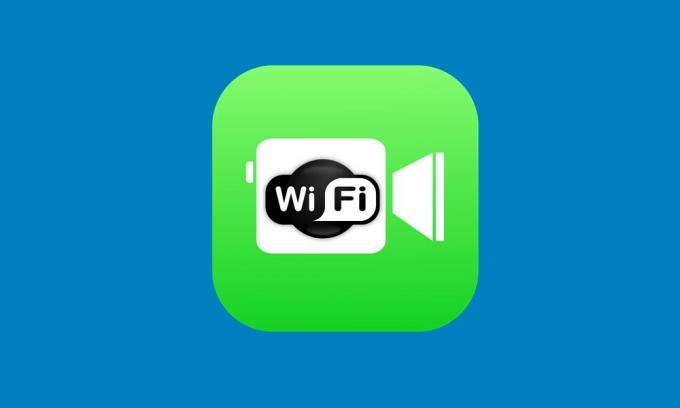
So lassen Sie Facetime bei WiFi bleiben und nicht zu LTE wechseln
Das folgende Bild zeigt die weitreichenden Auswirkungen dieses Problems. Nicht wenige Benutzer scheinen in letzter Zeit von diesem Fehler betroffen zu sein. Die Sache ist, dass nicht jeder ein unbegrenztes Datenpaket hat. Wenn sich die App automatisch von WiFi zu einem Mobilfunknetz umschaltet, verbraucht sie unnötige Daten, die überhaupt hätten vermieden werden können.

Darüber hinaus sind WiFi-Verbindungen normalerweise stabiler und schneller als Mobilfunkdaten. Wenn die App zu letzterer wechselt, können daher während der Anrufe Verzögerungen und Audioprobleme auftreten. Aufgrund all dieser Probleme suchen die Menschen nach Möglichkeiten, Facetime an das WiFi-Netzwerk zu binden und nicht auf mobile Daten umzusteigen.
Glücklicherweise ist das Update im Gegensatz zum Fehler ziemlich einfach zu verstehen und auszuführen. Sie müssen lediglich die Mobilfunkdaten deaktivieren. Sobald dies erledigt ist, hat Ihr iPhone keine andere Wahl, als mit dem WiFi-Netzwerk fortzufahren. Dies wird aber auch zu einer ziemlich echten Besorgnis führen. Warum müssen Sie die Mobilfunkdaten für das gesamte Gerät deaktivieren, wenn nur eine einzige App dieses Problem verursacht?
Nun, diese Sorge ist sehr berechtigt. Anstatt einfach die mobilen Daten für das gesamte Gerät auszuschalten, bietet Apple eine praktische Lösung. Sie können die Mobilfunkdatenverbindung pro App deaktivieren. Auf diese Weise können wir die Verbindung nur für die Facetime-App blockieren, während die anderen Apps die Daten auf Wunsch vollständig nutzen können. Hier ist, wie es gemacht werden könnte.
Anweisungsschritte
- Gehen Sie zu Einstellungen auf Ihrem iOS-Gerät und tippen Sie auf Mobilfunk.
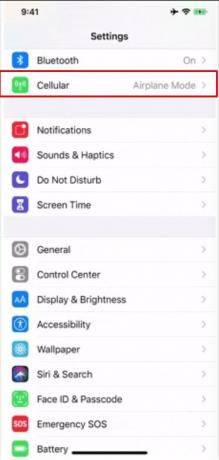
- Im Abschnitt Mobilfunkdaten sehen Sie eine Liste aller Apps und der Daten, die sie verbrauchen. Sie sind nach der Menge der von ihnen verwendeten Daten angeordnet, wobei die Top-App am meisten verbraucht.
- Darüber hinaus gibt es direkt neben jeder dieser Apps einen Umschalter. Sie müssen lediglich zur Facetime-App blättern und den Umschalter deaktivieren.
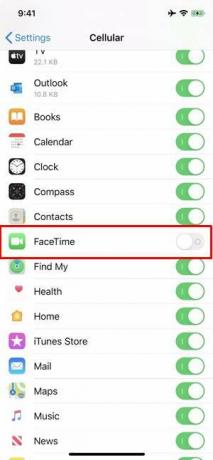
- Auf diese Weise deaktivieren Sie die Daten für diese App. Von nun an wird jedes Mal, wenn Sie einen Facetime-Anruf tätigen, dieser automatisch über das WiFi-Netzwerk ausgeführt. Wenn Sie beide Netzwerke deaktiviert haben, führt Sie die App automatisch zur Seite mit den WLAN-Einstellungen.
Dies war alles aus seiner Anleitung, wie Facetime WiFi folgen und nicht auf mobile LTE-Daten umschalten kann. In diesem Sinne, wenn die Anforderungen auftreten, wenn kein WiFi-Netzwerk vorhanden ist und Sie einen Anruf über LTE tätigen möchten, aktivieren Sie einfach das Umschalten des Mobilfunknetzes unter Einstellungen. Sie können den Anruf dann über Ihr Mobilfunknetz fortsetzen. Abgerundet werden hier einige iPhone Tipps und Tricks, PC-Tipps und Tricks, und Android Tipps und Trick dass Sie auch auschecken sollten.


![So installieren Sie Stock ROM auf der Dexp Ixion X255-Hotline [Firmware-Flash-Datei]](/f/4a8ca95dffb2c51962147a1ec2691f15.jpg?width=288&height=384)
![So installieren Sie Stock ROM auf Prince Max 1 [Firmware-Flash-Datei / Unbrick]](/f/53f444205eb28a8164ee0ccec2abb374.jpg?width=288&height=384)